جدول محتویات
أدوات وإعدادات الرقابة الأبوية مثل القمصان، تأتي بجميع الأشكال والأحجام وتناسب جميع العائلات. أجهزة الكمبيوتر المحمولة وأنظمة التشغيل هي نفسها. أجهزة الكمبيوتر المحمولة وأنظمة التشغيل المختلفة لها إعدادات مختلفة. يمكن أن يؤدي هذا أحياناً إلى إرباك الوالدين على الرغم من أنك قد تكون على دراية وإدراك للرقابة الأبوية كمفهوم. كما أنك قد تكون تعرف كيفية ضبط إعدادات الرقابة الأبوية على أجهزة Mac أو غيرها من العلامات التجارية لأجهزة الكمبيوتر المحمول. لكن لكل جهاز مختلف إعدادات مختلفة. لذلك، إليك دليلنا حول كيفية ضبط إعدادات الرقابة الأبوية على أجهزة كمبيوتر Dell المحمولة.
الملخص
كما هو الحال مع العديد من العلامات التجارية الأخرى، لا تحتوي أجهزة كمبيوتر Dell المحمولة على إعدادات وأدوات الرقابة الأبوية المضمنة والخاصة بها. اعتماداً على نظام التشغيل الذي تستخدمه، هناك مجموعة متنوعة من الخيارات المتعلقة بتطبيقات وإعدادات الرقابة الأبوية.
إذا كنت تستخدم Windows 7 أو 8 أو 8.1 أو 10 أو 11، سيكون بإمكانك الاعتماد على إعدادات وأدوات الرقابة الأبوية الخاصة ببالنظام والتي قامت شركة Microsoft بتزويده بها، على الرغم من أنها تمنحك تحكماً محدودًا، ويتم تفعيل كل منها بشكل مختلف.
إذا كنت تستخدم Dell Chromebook، فأنت تستخدم نظام تشغيل ChromeOS. في هذه الحالة، إذا كنت تبحث عن التطبيق الذي قام المشغل بتصميمه لهذا النظام أو كما يسمى بتطبيق الطرف الأول، فإن Google Family Link هو إجابتك.
ولكن إذا كنت تريد تطبيقاً تابعاً لجهة خارجية يمكنه العمل عبر المنصات وأنظمة التشغيل المتعددة ولا يقيدك بأي شكل من الأشكال، فإن تطبيق Safes للرقابة الأبوية هو أفضل رهان لك. باستخدام Safes، يمكنك مراقبة أنشطة طفلك عبر الإنترنت والتأثير عليها بطرق مفيدة.
هل تتمتع أجهزة لابتوب Dell بإعدادات الرقابة أبوية؟
لا تحتوي أجهزة لابتوب Dell على إعدادات الرقابة الأبوية كإعدادات افتراضية تميزها. بدلاً من ذلك، لضبط إعدادات الرقابة الأبوية على أجهزة Dell، عليك الاعتماد على نظام التشغيل الخاص بجهازك.
الرقابة الأبوية على Windows
عادة ما يكون نظام تشغيل أجهزة لابتوب Dell هو نظام Windows من Microsoft. ولكن هناك إصدارات متعددة من نظام التشغيل Windows ولا تحتوي جميعها بالضرورة على أدوات الرقابة الأبوية. تحتوي أنظمة التشغيل Windows 7 و 8 و 8.1 و 10 و 11 على إعدادات الرقابة الأبوية ولكنها تختلف من إصدار إلى الآخر. لكن في البداية تأكد من إنشاء حساب Microsoft لك ولطفلك قبل بدء العمليات الموضحة أدناه.
تختلف الإصدارات المختلفة من Windows في كيفية تشغيل أدوات الرقابة الأبوية وأيضاً تختلف من ناحية الإمكانات التي تقدمها كتحكم ومراقبة بحسب كل نسخة.
كيفية ضبط الرقابة الأبوية على أجهزة لابتوب Dell التي تعمل بنظام Windows 7
لإدارة إعدادات الرقابة الأبوية على Windows 7، قم بما يلي:
- انتقل إلى “لوحة التحكم“> “حسابات المستخدمين“> “منح مستخدمين آخرين حق الوصول …”
- بعد اتباع الإرشادات الخاصة بإنشاء حساب طفل، يمكنك الوصول إلى أدوات الرقابة الأبوية من خلال البحث في مربع البحث
- اضبط الترتيبات المناسبة لطفلك كما يحلو لك
كيفية ضبط إعدادات الرقابة الأبوية على أجهزة لابتوب Dell التي تعمل بنظامي Windows 8 و 8.1
لتشغيل الرقابة الأبوية على Windows 8 أو 8.1، اتبع الخطوات التالية:
- اضغط على مفتاحي “Windows” و “C” في نفس الوقت
- انقر فوق “تغيير إعدادات الكمبيوتر“> “الحسابات“> “حسابات أخرى“> “إضافة حساب“> “إضافة حساب طفل“
- بعد اتباع الإرشادات التي تظهر على الشاشة، استخدم لوحة التحكم للانتقال إلى “حسابات المستخدمين وأمان العائلة“
- اختر “إعداد المراقبة الأبوية لأي مستخدم“> اختر حساب طفلك
- قم بتعيين إعدادات الرقابة الأبوية كما تريد.
كيفية ضبط إعدادات الرقابة الأبوية على أجهزة لابتوب Dell التي تعمل بنظام Windows 10
لتشغيل الرقابة الأبوية على نظام التشغيل Windows 10، اتبع هذه الخطوات، لكن عليك أولاً تسجيل حسابات أفراد عائلتك لدى Microsoft. إليك كيفية القيام بذلك.
- اضغط على أيقونة Windows في الزاوية اليسرى السفلية أو اضغط على مفتاح Windows على لوحة المفاتيح
- حدد رمز الترس الذي يمثل الإعدادات> حدد “الحسابات“
- في “العائلة والمستخدمون الآخرون” ، ضمن “عائلتك” ، حدد “تسجيل الدخول باستخدام حساب Microsoft”
- بعد تسجيل الدخول، أو إذا كنت قد سجلت الدخول بالفعل، فسترى “إضافة أحد أفراد العائلة” في نفس المكان
- أدخل البريد الإلكتروني المرتبط بحساب Microsoft الخاص بطفلك> انقر على الرابط الذي ترسله Microsoft إلى البريد الإلكتروني الذي أدخلته
بعد ذلك ، يمكنك تشغيل الرقابة الأبوية لطفلك على النحو التالي:
- في “العائلة والمستخدمون الآخرون“، انقر على “إدارة إعدادات العائلة عبر الإنترنت“
- من المفترض أن يتم فتح صفحة الرقابة الأبوية من Microsoft في متصفحك الافتراضي
- اختر الإعدادات التي تريدها لطفلك في كل منطقة باستخدام القائمة الموجودة على اليمين
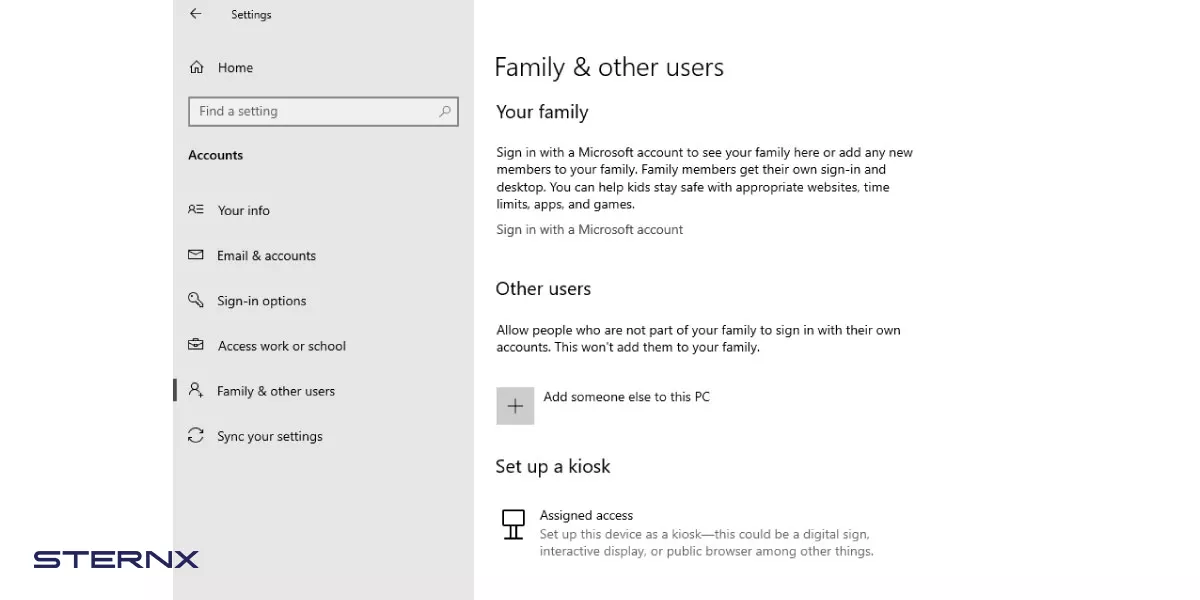
كيفية ضبط إعدادات الرقابة الأبوية على أجهزة لابتوب Dell التي تعمل بنظام Windows 11
يحتوي Windows 11 على أفضل إعدادات للرقابة الأبوية مقارنة بسابقاته من نسخ . للوصول إلى هذه الإعدادات، اتبع الخطوات أدناه:
- انقر بزر الماوس الأيمن فوق رمز Windows على شاشة سطح المكتب.
- انقر على “الإعدادات“> “الحسابات“> “العائلة والمستخدمون الآخرون“> “إضافة حساب“> “إنشاء حساب لطفل“
- بعد إدخال عنوان البريد الإلكتروني لطفلك ، انقر على “التالي“
- اختر كلمة مرور واسمًا وتاريخ ميلاد (يعيّن Windows 11 قيودًا افتراضية بناءً على عمر طفلك)
- للوصول إلى أدوات الرقابة الأبوية، انتقل إلى “العائلة والمستخدمون الآخرون” وانقر على رمز طفلك في جزء “عائلتك“
- هنا يمكنك التحقق من إعدادات الرقابة الأبوية وتغييرها حسب الرغبة
ضع في اعتبارك أن أدوات الرقابة الأبوية في Windows تعمل على الأجهزة التابعة لـ Microsoft مثل متصفحات Xbox و Microsoft مثل Internet Explorer و Microsoft Edge.
كيفية وضع المراقبة الأبوية على جهاز Dell Chromebook
تعتمد أجهزة Dell Chromebook على ChromeOS كنظام تشغيل خاص بها. لهذا السبب، تختلف إعدادات الرقابة الأبوية في أجهزة اللابتوب هذه من . حيث يختلف ضبط إعدادات وأدوات الرقابة الأبوية على أجهزة Chromebook عن أجهزة الكمبيوتر المحمولة الأخرى بسبب نظام التشغيل الخاص بها.
لا يحتوي ChromeOS على أدوات الرقابة الأبوية الخاصة به. بدلاً من ذلك ، يمكنك استخدام Google Family Link لتعيين إعدادات الرقابة الأبوية على جهاز Dell Chromebook الخاص بطفلك. Google Family Link هو تطبيق للرقابة الأبوية من Google يعمل بشكل أفضل مع الأجهزة الخاصة بالشركة. حيث يمكنك تنزيل Google Family Link من متجر Google Play لجهاز Dell Chromebook.
استخدام تطبيقات الرقابة الأبوية من جهات خارجية
تطبيقات الرقابة الأبوية التابعة لجهات خارجية ليست محدودة مثل إعدادات والرقابة الأبوية أسهل إذا كنت أنت وطفلك تستخدمان أجهزة أجهزة تعمل بأنظمة تشغيل مختلفة. تعمل تطبيقات مثل Safes عبر منصات متعددة مما يجعل عملية ضبط إعدادات الرقابة الأبوية أسهل إذا كنت أنت وطفلك تستخدمان ماركات أجهزة مختلفة.
يعد تحميل وإعداد Safes عملية بديهية نوعاً ما. أيضاً، يمكّنك التطبيق من القيام بالمزيد مقارنة بالطرق الأخرى الموضحة أعلاه. على سبيل المثال، مع Safes يمكنك:
- التعرف على الوقت الذي يقضيه طفلك في نشاط الشاشة
- تحديد وقت الشاشة لطفلك وذلك لكل تطبيق على حدة
- القيام بإعداد جداول وقت الشاشة لأيام الأسبوع وعطلات نهاية الأسبوع
- البقاء على إطلاع بموقع طفلك في جميع الأوقات
- فرض قواعد الجهاز عندما يدخل طفلك مناطق معينة محددة مسبقًا مثل المدرسة
خلاصة: كيفية ضبط إعدادات الرقابة الأبوية على لابتوب ديل Dell
يتيح لك استخدام تطبيقات الجهات الخارجية للرقابة الأبوية توفير رعاية وحماية أكثر لطفلك عبر منصات متعددة. كما أنه أكثر أماناً نظراً لأن مطوري تطبيقات الجهات الخارجية يجمعون بيانات أقل عن طفلك مقارنة بعمالقة الصناعة الذين قد يجمعون البيانات لأغراض أخرى. لا تتردد في التحقق من Safes على متجر Google Play أو App Store أو في متصفحك الخاص من خلال لوحة الويب ل Safes.
الأسئلة الأكثر تداولاً حول ضبط إعدادات الرقابة الأبوية على أجهزة لابتوب Dell
- هل يعمل Google Family Link على الأجهزة التي لا تعمل بنظام Android؟
نعم. يمكنك تنزيل Google Family Link لأجهزة iOS ولكن لن تتمكن من الاستفادة من جميع ميزات التطبيق. على سبيل المثال، لا يمكنك رؤية الموقع الجغرافي لطفلك من خلال Google Family Link إلا إذا كان يستخدم جهاز Android.
- هل تعمل أدوات الرقابة الأبوية لـ Microsoft 10 على متصفحات الجهات الخارجية؟
لا. تعمل أدوات الرقابة الأبوية في Microsoft 10 على تصفية عمليات بحث الويب فقط على متصفحات Microsoft الخاصة، أي Internet Explorer و Microsoft Edge. على الرغم من أن أدوات الرقابة الأبوية في Windows 10 تتيح لك حظر استخدام المتصفحات الأخرى إذا كنت ترغب في ذلك.
- كيف يمكنني تثبيت Safes على ChromeOS؟
ChromeOS هو نظام تشغيل قائم على Linux. نظام التشغيل هو في الأساس متصفح Chrome ولكنه يستخدم كنظام تشغيل بدلاً من مجرد متصفح. لهذا السبب، يمكن تثبيت تطبيقات Linux وتطبيقات Android على ChromeOS. يمكنك تثبيت إصدار Android من Safes على جهاز Chromebook باستخدام متجر Google Play.
- هل تعمل أدوات الرقابة الأبوية في Windows على أجهزة Android؟
يمكن أن تعمل بعض أدوات الرقابة الأبوية في Windows أيضًا على أجهزة Android. لتمكين إعدادات الرقابة الأبوية في Windows على جهاز طفلك الذي يعمل بنظام Android، عليك تثبيت Microsoft Launcher لهم. من ناحية أخرى، يمكنك تنزيل تطبيق الرقابة الأبوية من Microsoft المسمى Microsoft Family Safety.
